Hallitse luokituksia ja arvosteluja
Tässä artikkelissa käsitellään luokitusten ja arvostelujen hallintaa Microsoft Dynamics 365 Commerce -sivustonmuodostimessa.
Dynamics 365 Commerce käyttää Microsoft Azure Cognitive Service -palvelua arvostelun tekstin automaattisessa valvonnassa havaitsemalla sopimattomat sanat. Valvojat voivat toteuttaa myös seuraavat manuaaliset tehtävät Dynamics 365 Commerce -sivustonmuodostimessa.
- Arvostelujen valvominen vastaamalla niihin tai poistamalla ne.
- Asiakkaan arvostelujen poistaminen asiakkaan pyynnöstä.
- Joukkotuonnin luokitusten ja arvostelujen tiedot kaikille tuotteille Microsoft Power BI -mallissa niin, että luokitusten ja arvostelujen trendit voidaan analysoida.
Arvostelun lukeminen
Commerce-sivustonmuodostimessa voi lukea arvostelun seuraavasti.
- Siirry kohtaan Aloitus > Arvostelut > Valvonta.
- Suodata tuotteen arvostelut tuotteen tunnuksen, tuotteen nimen tai arvostelun tekstin mukaan sivun oikeassa yläkulmassa olevan hakukentän avulla.
Lisäsuodattimien avulla voit rajoittaa arvosteluita kauden, arvioinnin, kanavan tai vaikutuksen tila (poistettu, vastattu tai raportoitu).
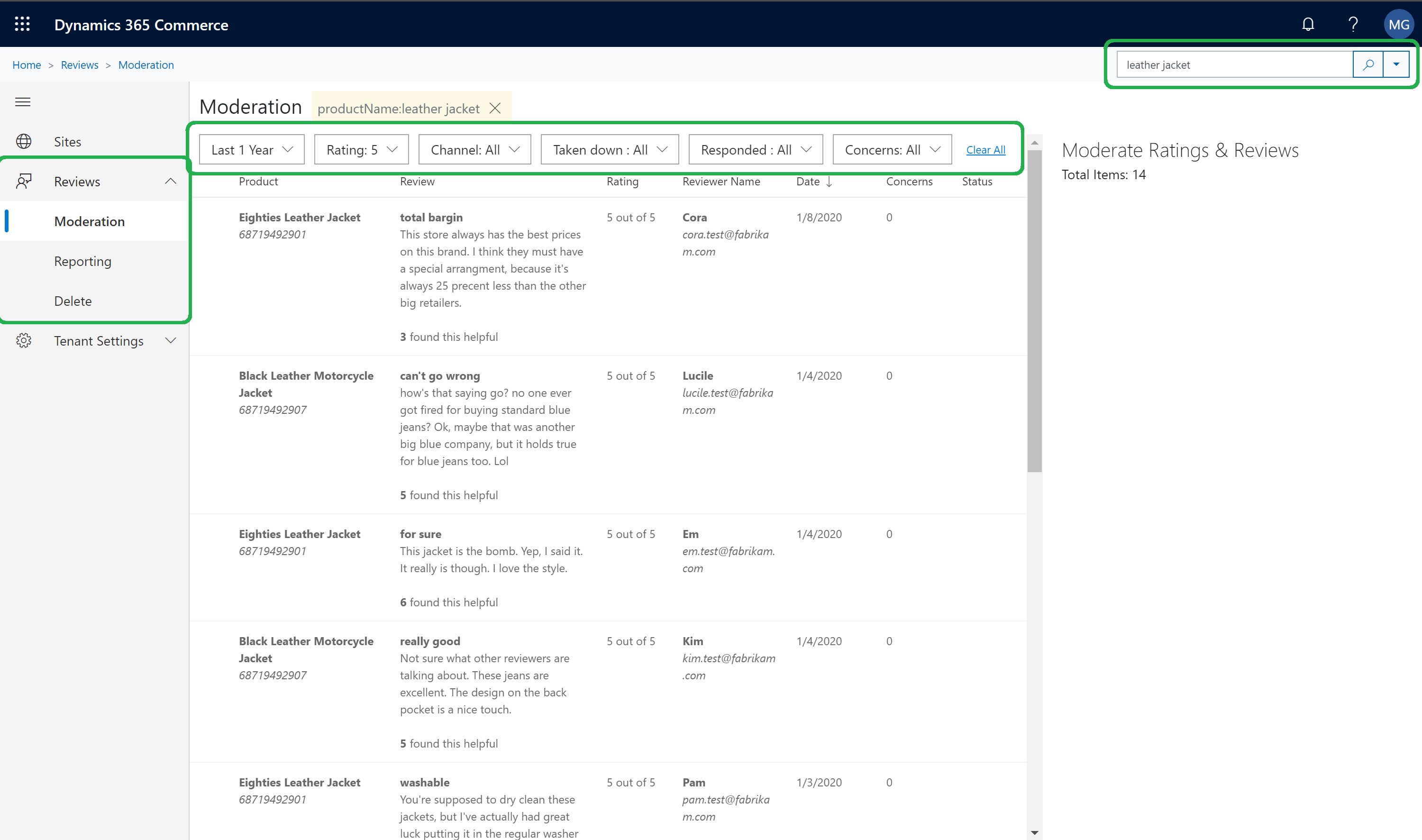
Arvosteluun vastaaminen
Joskus tuotteen ostaneet asiakkaat ilmaisevat tyytyväisyyttä tai tyytymättömyyttä tai he eivät tiedä, miten tuotetta käytetään. Valvoja voi vastata arvosteluun. Tämä vastaus näkyy yhdessä arvostelun kanssa sivustossa.
Commerce-sivustonmuodostimessa voi vastata arvostelun seuraavasti.
- Siirry kohtaan Aloitus > Arvostelut > Valvonta.
- Etsi ja valitse arvostelu, johon haluat vastata.
- Valitse oikeanpuoleisessa ominaisuusruudussa Lisää vastaus.
- Kirjoita vastauksen teksti ja nimi, jonka haluat näkyvän vastaajan kohdalla. Vastaajan oletusnimi on valvoja.
- Kun olet valmis, valitse Kirjaa vastaus.
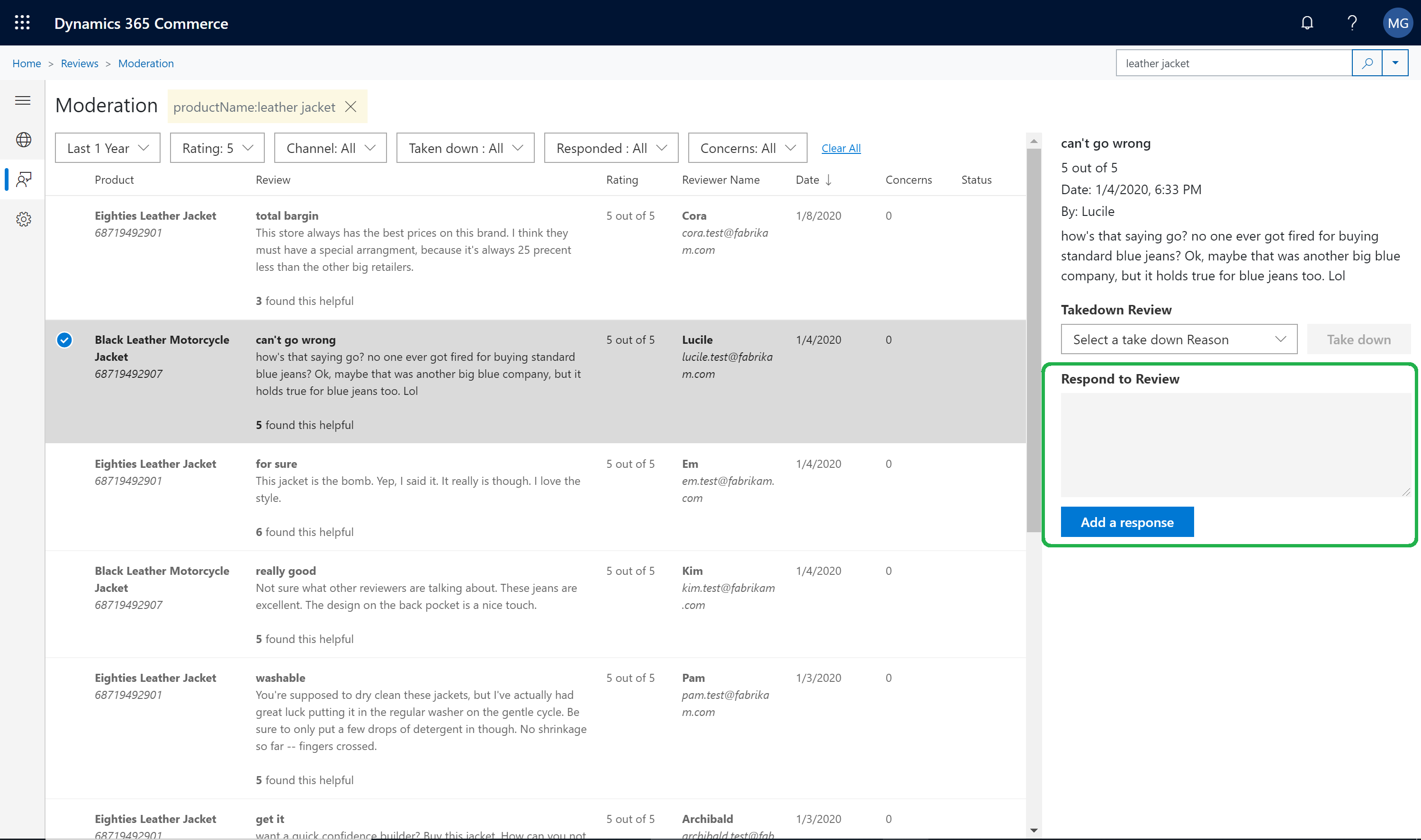
Arvostelun poistaminen
Joskus valvojien kannattaa poistaa asiakkaiden arvosteluita liiketoiminnallisista syistä.
Commerce-sivustonmuodostimessa voi poistaa arvostelun seuraavasti.
- Siirry kohtaan Aloitus > Arvostelut > Valvonta.
- Etsi ja valitse arvostelu, jonka haluat poistaa.
- Valitse oikeassa ominaisuusruudussa poiston syy Poista arvostelu -kohdassa ja valitse sitten Poista.
Asiakkaan arvostelujen poistaminen asiakkaan pyynnöstä
Joskus asiakkaat haluavat, että luokitukset ja arvostelut poistetaan pysyvästi sähköisen kaupankäynnin sivustosta. Valvoja, joka vastaanottaa poistopyynnön asiakkaalta, voi poistaa asiakkaan tiedot käyttämällä arvostelun poistotoimintoa. Valvoja tarvitsee asiakkaan sen sähköpostiosoitteen, jota on käytetty sisäänkirjauksessa ja arvostelujen antamisessa, jotta hän voi etsiä ja poistaa asiakkaan tiedot.
Commerce-sivustonmuodostimessa voi etsiä asiakkaan tietoja ja poistaa niitä seuraavasti.
- Siirry kohtaan Aloitus > Arvostelut > Poista.
- Anna Hae käyttäjiä sähköpostiosoitteen avulla -ruutuun asiakkaan sähköpostiosoite ja valitse sitten Hae.
- Jos asiakkaalla on arvosteluaktiviteetteja (esimerkiksi arvostelun lähetyksiä, äänestyksiä toisen asiakkaan arvosteluista tai kommentteja toisen asiakkaan arvostelusta), näkyvissä on tuloksia. Jokaisen nimikkeen kohdalla on Poista-painike.
- Valitse jokaisen poistettavan nimikkeen kohdalla Poista. Kun sinulta kysytään vahvistusta, valitse Kyllä.
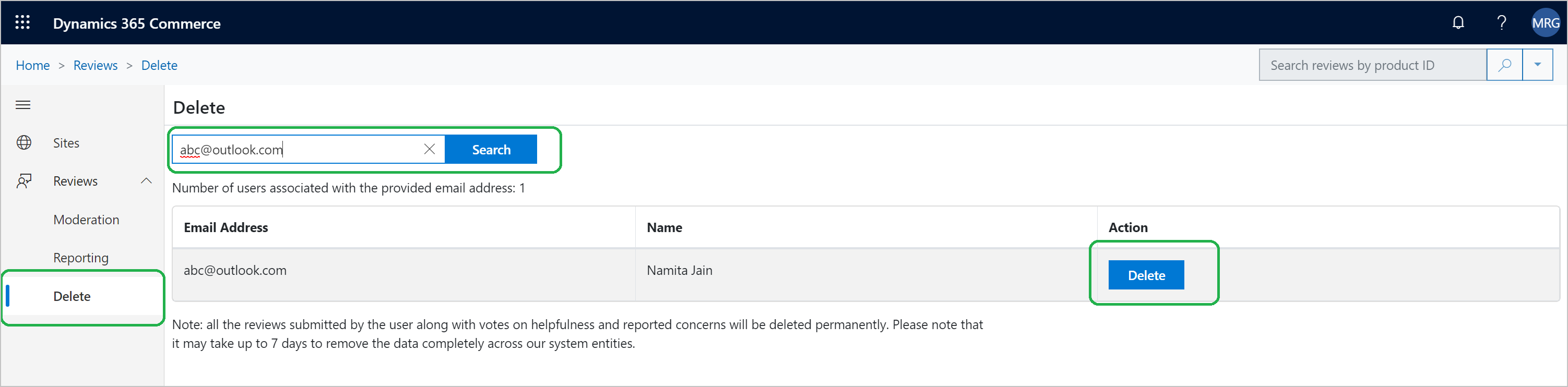
Muistiinpano
- Tietojen poistaminen kokonaan järjestelmästä voi kestää jopa seitsemän päivää. Valvojien tulee ilmoittaa asiakkaille tästä viivästyksestä.
- Jos asiakkaat ovat muuttaneet nimensä tilin asetuksissa, hakutuloksissa saattaa näkyä useita nimikkeitä. Tässä tapauksessa asiakkaan tietojen poistaminen kokonaan edellyttää, että valvoja valitsee Poista-kohdan kaikille nimikkeille.
Luokitusten ja arvostelujen tietojen lataaminen
Commerce-sivustonmuodostimessa avulla valvojat voivat tuoda luokitusten ja arvostelujen tiedot joukkona ja analysoida trendejä. Perusmittarit sisältävä Power BI -malli on käytettävissä. Tämän mallin avulla valvojat voivat yhdistää joukkona tuodut tiedot ja tarkastella koontinäyttöä. Heidän ei tarvitse luoda mukautettua koontinäyttöä. Valvojat voivat myös mukauttaa Power BI -mallin vastaamaan erityistarpeita.
Commerce-sivustonmuodostimessa voi ladata luokituksia ja arvosteluja seuraavasti.
- Siirry kohtaan Aloitus > Arvostelut > Raportointi.
- Valitse Lataa arvostelun tiedot, jos haluat ladata luokitusten ja arvostelujen tiedot joukkona CSV-muodossa.
Luokitusten ja arvostelujen trendien tarkasteleminen
Valvojat voivat ladata Power BI -mallin niin, että he voivat tarkastella trendejä koontinäytössä.
Commerce-sivustonmuodostimessa voi tarkastella luokitus- ja arvostelutrendejä seuraavasti.
Siirry kohtaan Aloitus > Arvostelut > Raportointi.
Lataa malli valitsemalla PowerBI-malli.
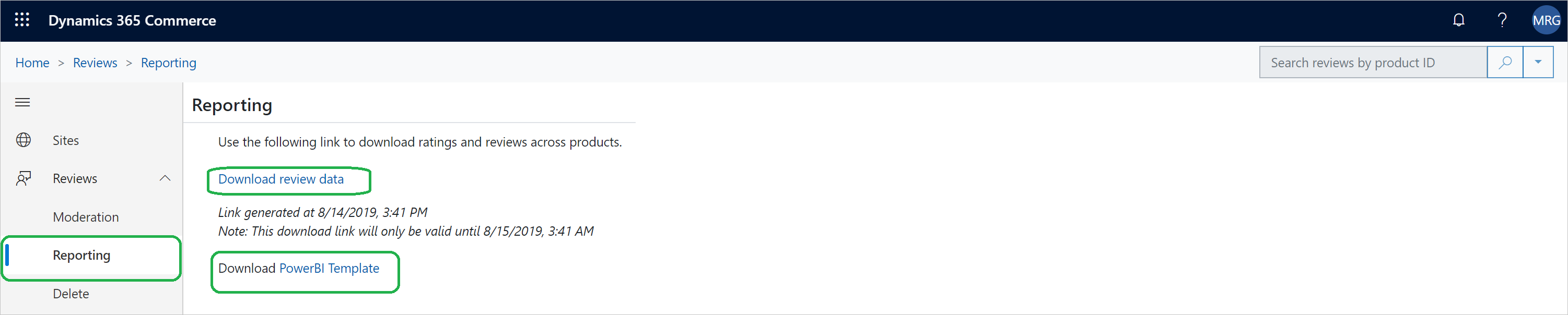
Avaa ladattu malli käyttämällä Power BI -sovellusta. Sulje näyttöön avautuva Verkkosisällön käyttöoikeus -valintaikkuna ja sulje sitten näyttöön tuleva Päivitys-virhesanoma.
Siirry kohtaan Aloitus, valitse Muokkaa kyselyitä ja valitse sitten Tietolähteen asetukset.
Valitse Tietolähteen asetukset -valintaikkunassa Muuta lähdettä.
Syötä URL-osoite-kenttään edellisessä proseduurissa ladattujen arvostelujen tietojen polku (esimerkiksi c:\reviews\ReviewsData.csv).
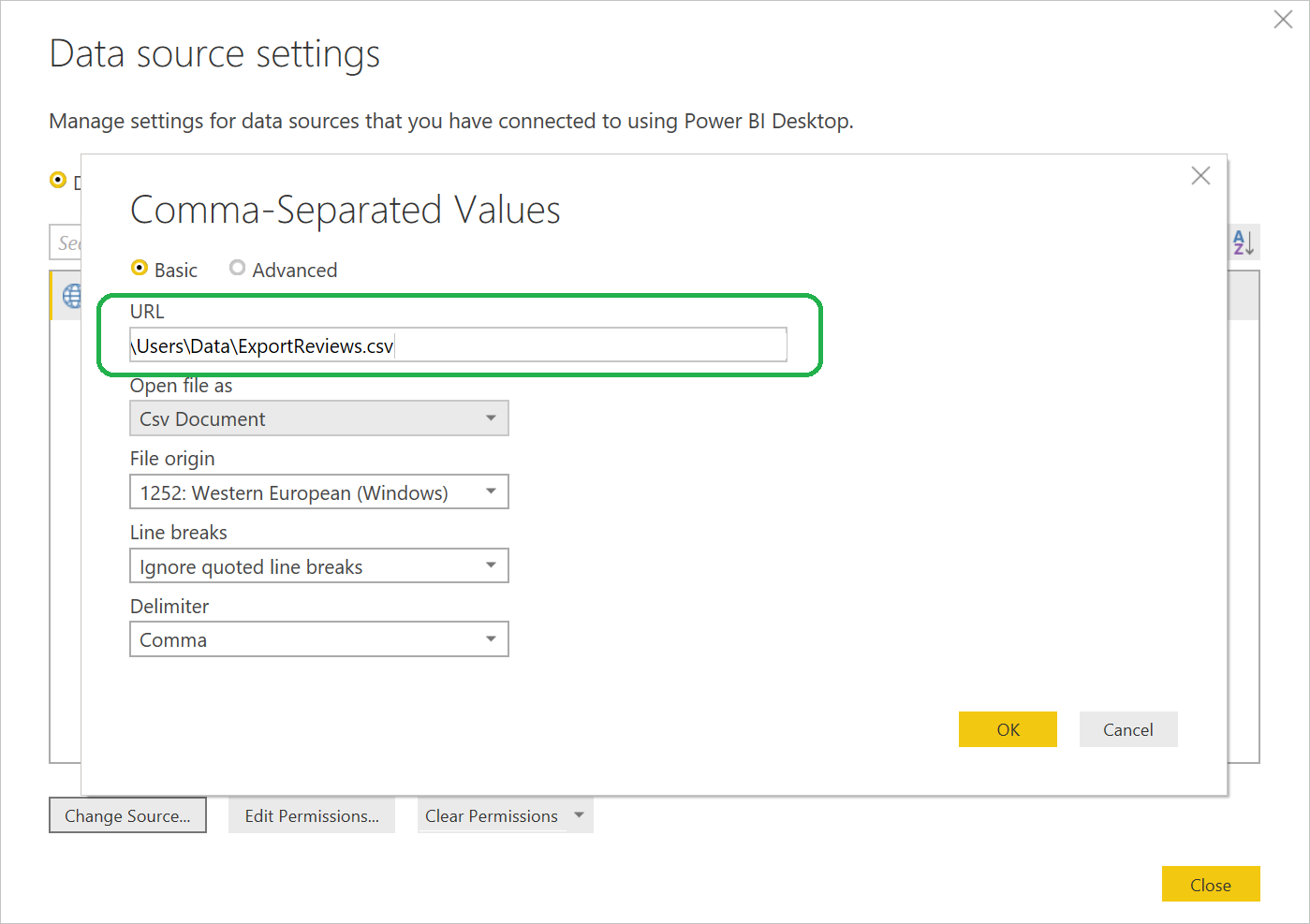
Valitse OK ja valitse sitten Käytä muutoksia. Muutokset otetaan käyttöön tietolähteessä muutaman minuutin kuluessa.
Valitse Trendien taulukko, jos haluat tarkastella luokitusten ja arvostelujen trendejä.
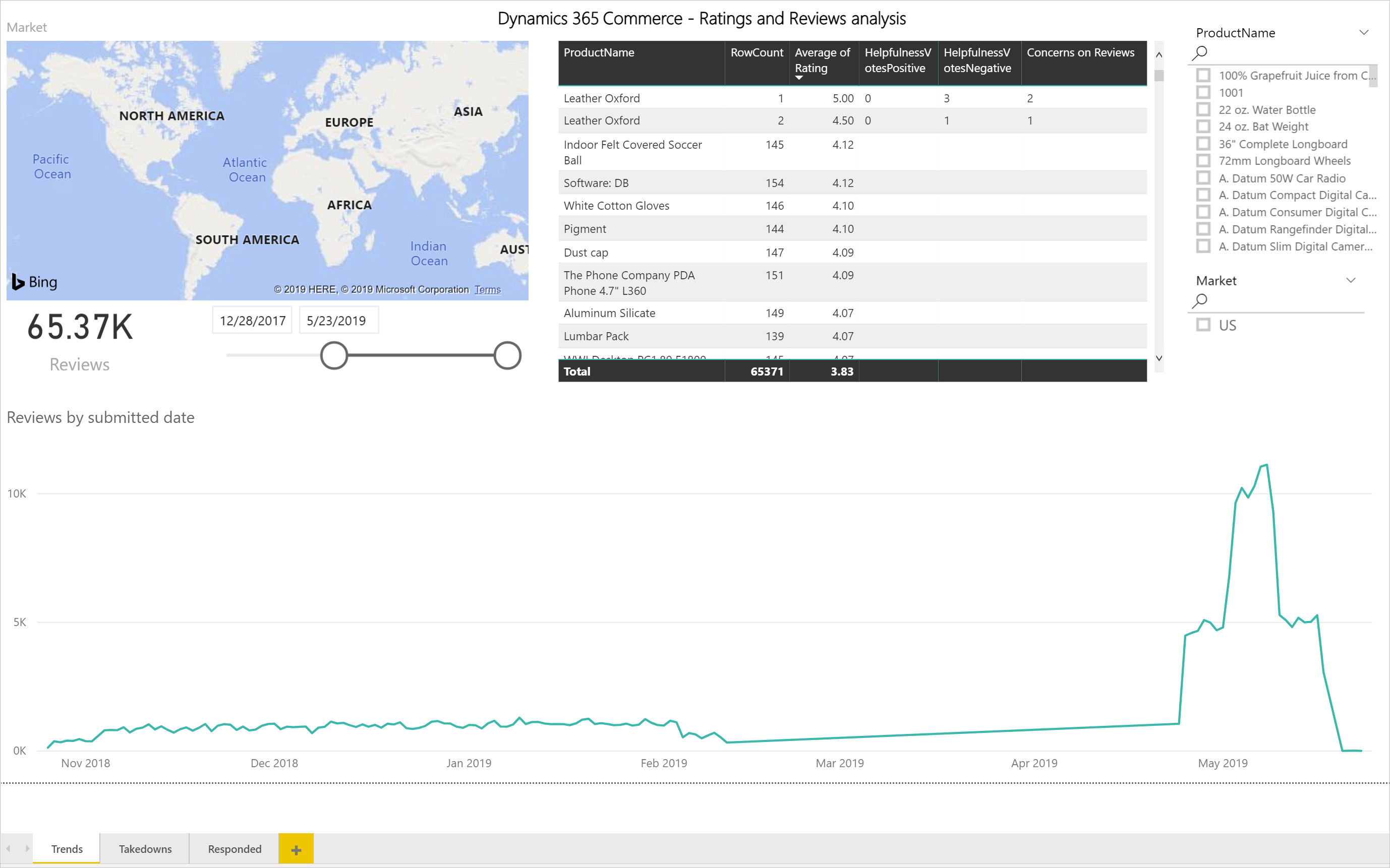
Lisäresurssit
Luokitukset ja arvostelut – yleiskatsaus
Luokitusten ja arvostelujen käytön hyväksyminen
Määritä luokitukset ja arvostelut
Tuoteluokitusten synkronoiminen Dynamics 365 Retailissa
Salli valvojan julkaista luokituksia ja arvosteluja manuaalisesti
Luokitusten ja arvostelujen tuominen ja vieminen